작업 3: 결과 생성
이 작업에서는 학습 설정이 요구사항을 충족하는지 확인하고 결과를 생성하는지 조사합니다.
필수 조건
- 작업 2가 완료되었습니다.
- 이 작업에는 토큰이 필요합니다. 토큰을 사용하지 않으려는 경우 데이터 패널에서 제너레이티브 디자인 샘플의 미리 정의된 샘플 파일을 사용할 수 있습니다.
단계
학습 설정이 결과를 생성하기 위한 요구사항을 충족하는지 학습 상태를 확인합니다.
- 정의 탭에서 생성 > 사전 확인
 을 클릭합니다.
을 클릭합니다.
주: 느낌표가 노란색 느낌표가 있는 학습 상태 아이콘은 결과를 생성할 수 있지만 학습에 잠재적인 문제가 있음을 나타냅니다. - 경고와 함께 생성 준비 대화상자에서 항목은 학습 결과에 영향을 줄 수 있으므로 항목을 검토합니다.
- 경고: 일부 바디 또는 구성요소가 숨겨집니다. 이러한 형상에 장애물, 유지 또는 시작 쉐이프 형상이 할당된 경우에도 결과 생성에 계속 참여합니다.
- 닫기를 클릭합니다.
- 정의 탭에서 생성 > 사전 확인
숨겨진 바디를 찾아 표시합니다.
- 숨겨진 바디를 표시하려면 브라우저의 모형 구성요소 아래에서 바디를 확장합니다.
 바디 4바디 5 옆에 있는 표시 아이콘을 클릭합니다.
바디 4바디 5 옆에 있는 표시 아이콘을 클릭합니다.
제너레이티브 학습에 대한 결과 생성을 시작합니다.
참고: 이 단계를 완료하려면 토큰이 필요합니다. 토큰을 소비하고 싶지 않은 경우 데이터 패널에서 제너레이티브 디자인 샘플 >탐색 준비 > 탐색_모터사이클 트리플 클램프라는 미리 정의된 샘플 파일을 사용할 수 있습니다.- 정의 탭에서 생성 > 생성
 을 클릭합니다.
을 클릭합니다.
팁: 또는 브라우저에서 생성 대화상자에 액세스할 수 있습니다. 학습을 마우스 오른쪽 버튼으로 클릭하고 상황에 맞는 메뉴에서 생성을 선택합니다. - 생성 대화상자에서 1개 학습 생성을 클릭합니다.
작업 상태 대화상자가 열리고 여기서 제너레이티브 학습의 처리 상태를 볼 수 있습니다. - 작업 상태 대화상자에서 닫기를 클릭합니다.
팁: 언제든지 상태를 표시할 수 있습니다. 오른쪽 상단 구석의 응용프로그램 막대에서 작업 상태 아이콘 을 클릭하고 작업 상태 보기를 선택합니다.
을 클릭하고 작업 상태 보기를 선택합니다. - "결과에 대한 썸네일이 나타납니다..." 메시지를 닫으려면 확인을 클릭합니다.
결과를 볼 수 있는 탐색 상황별 환경이 열립니다.
- 정의 탭에서 생성 > 생성
제너레이티브 학습에 대해 생성된 결과의 상태를 확인합니다.
- 결과 필터 창에서 학습 이름 옆에 있는 아이콘을 살펴보십시오.
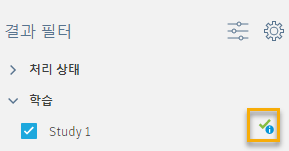
주: Fusion에서 학습에 대한 모든 결과 처리를 완료하면 학습 상태가 수렴됨 또는 완료됨
또는 완료됨  . 상태가 처리 중
. 상태가 처리 중  인 경우에도 결과 탐색을 시작할 수 있습니다.
인 경우에도 결과 탐색을 시작할 수 있습니다.
- 결과 필터 창에서 학습 이름 옆에 있는 아이콘을 살펴보십시오.
팁: 결과가 클라우드에서 생성되는 동안 Fusion을 닫을 수 있습니다. Fusion을 다시 시작하고 모형을 열면 결과가 클라우드에서 다운로드됩니다.
- 문서 탭 막대에서 파일 > 열기를 클릭하고 모터사이클 트리플 클램프 튜토리얼 모형을 선택합니다.
- 정의 탭에서 탐색 > 제너레이티브 결과 탐색
 을 클릭합니다.
을 클릭합니다.
작업 3 요약
이 작업에서는 학습 설정이 요구사항을 충족하는지, 그리고 결과를 생성했는지 확인하기 위해 학습 상태를 확인했습니다.